LINE公式アカウントでは
ショップカードと呼ばれる
ポイントカードがあります。
これはLINE上で動かせるポイントカードで
LINE公式アカウントを持っていれば
無料で使える機能です。
そのショップカードを
どのように使うといいのかを
解説いたします!
ショップカードを使ってみたい
作ったのはいいけど活用できてない
という方はこれをご覧いただき
今日からショップカードを活用してください!
ショップカードの作り方はコチラ
ショップカードはQRコードで使う
ショップカードの使い方はシンプルです。
QRコードを発行し、
それをお客様に読み取ってもらって
ポイントを貯めてもらいます。
ポイント付与ごとにQRを生成できるので
1ポイント、5ポイント、10ポイント
のように複数のQRを発行して、
レジでスタッフが任意のものを使用すればOKです。
では、まずはQRの発行方法から。
QRコードの発行方法 Web版
LINE公式アカウントの管理画面
左側のメニューから「ショップカード」を選択
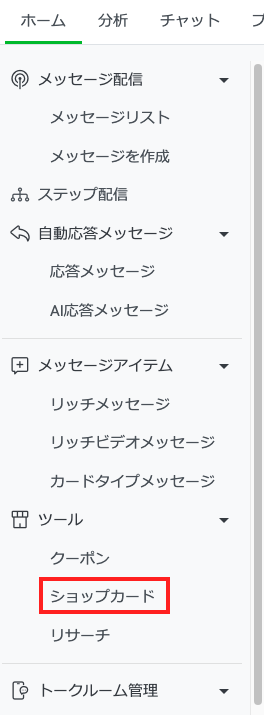
QRコードを印刷
をクリック
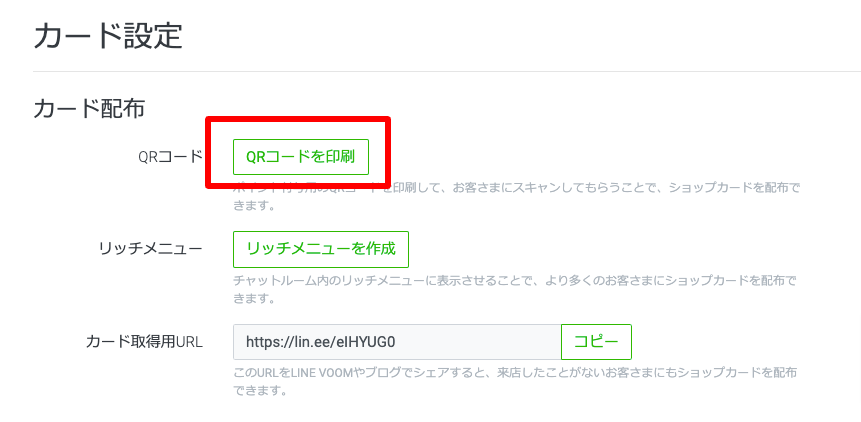
作成を押して
QRを生成します。

ではそれぞれ設定していきましょう。
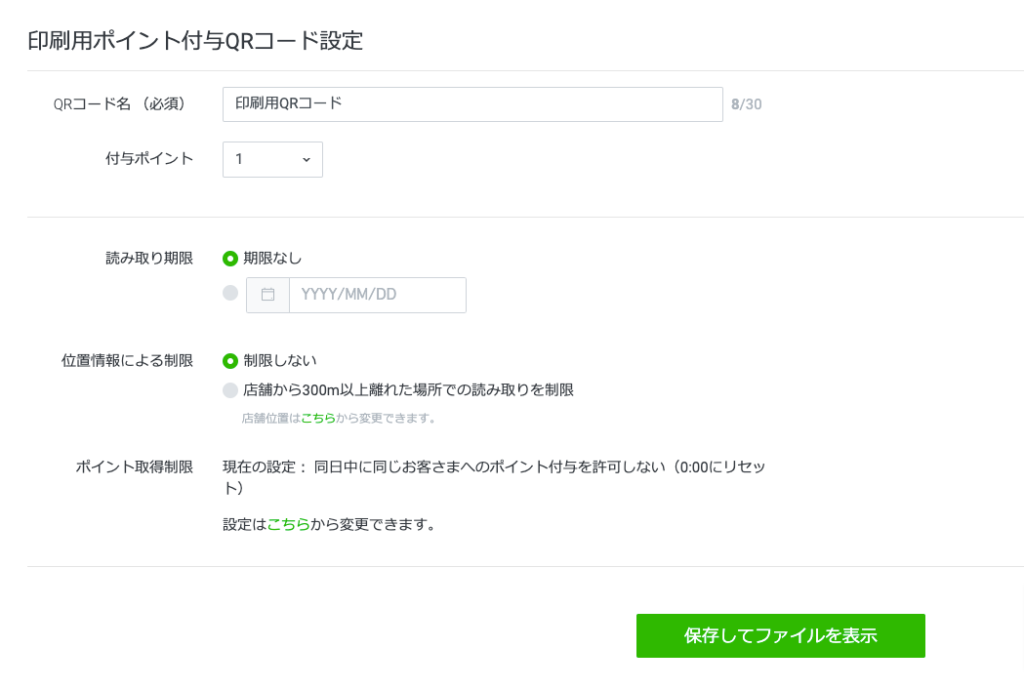
・付与ポイント
1〜50までの中から選択できます。
・読み取り期限
期限を設けたい場合には設定しましょう。
通常は期限なしでOKです。
・位置情報による制限
店舗以外からの不正利用を防止します。
QRコードの発行方法 スマホアプリ版
スマホのアプリでもQRコード作成できます。
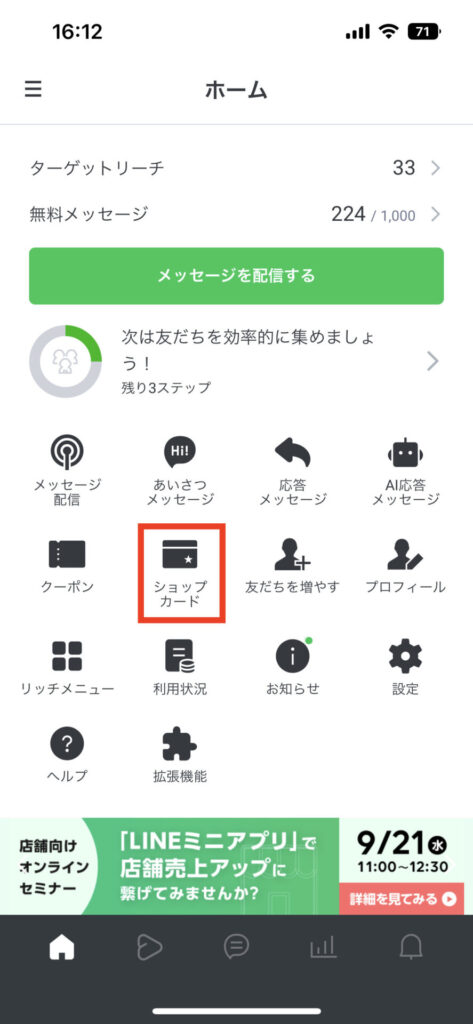
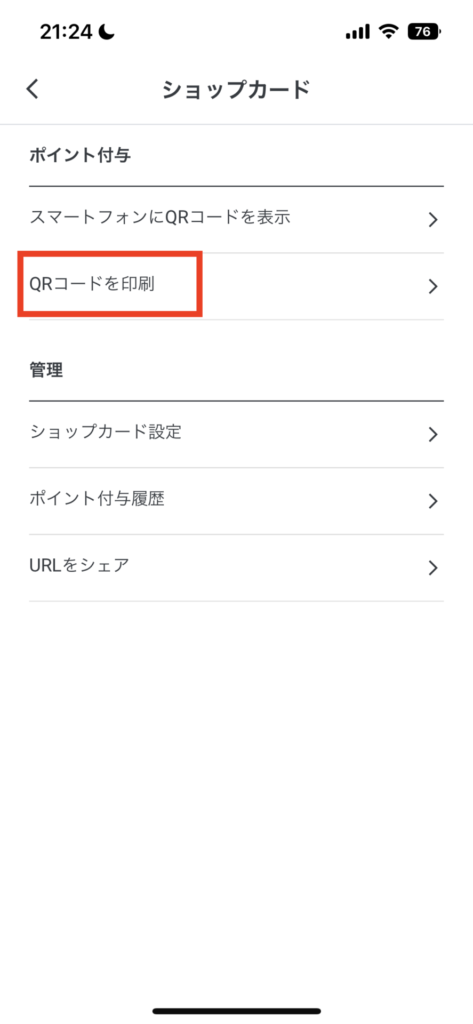
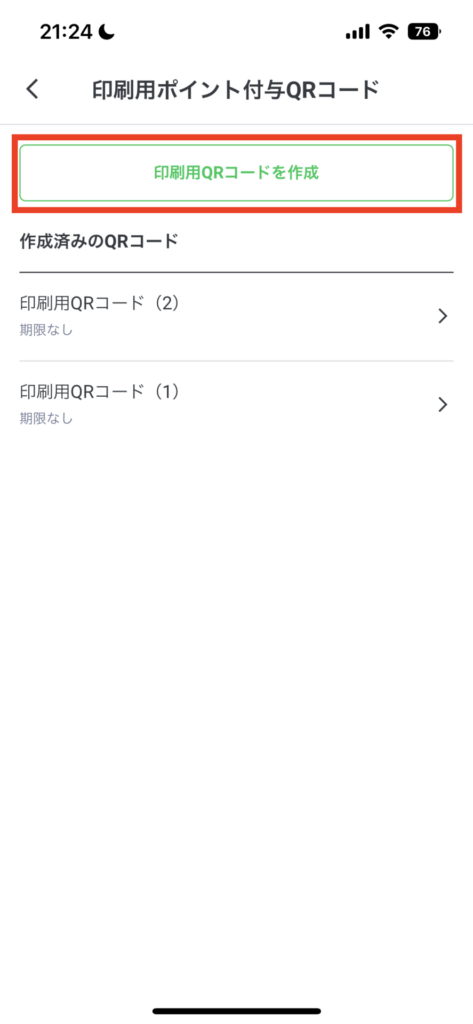
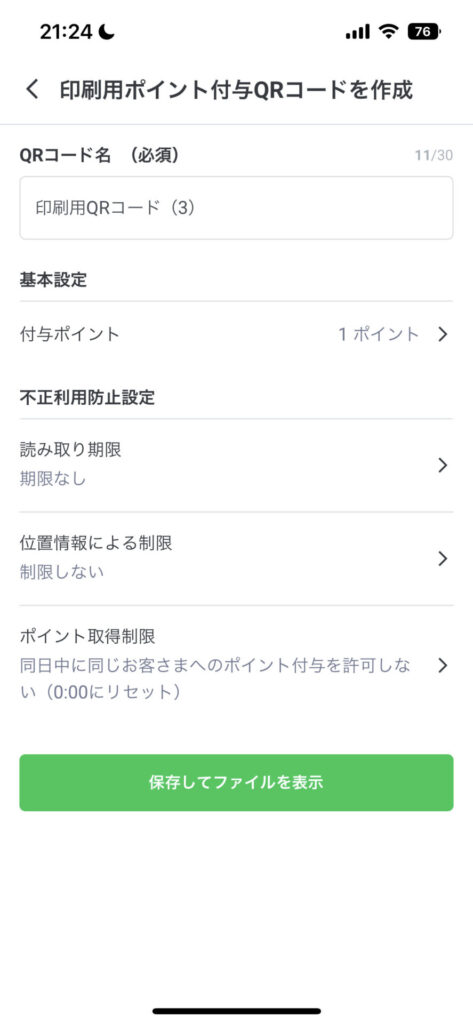
ショップカード > QRコードを印刷 > 印刷用QRコードを作成
ですね!
設定項目はWeb版と同じです。
・付与ポイント
1〜50までの中から選択できます。
・読み取り期限
期限を設けたい場合には設定しましょう。
通常は期限なしでOKです。
・位置情報による制限
店舗以外からの不正利用を防止します。
QRコードの設置場所
QRコードを作成して
ポイント付与の準備が完了しました。
コードを印刷して設置しましょう!
テーブル席やレジ前に置いて
ポイントのシステムがあることを認知させましょう。
レジでは確実にお客様へ声掛けをしてください。
「ポイントをおつけしましょうか?」
と聞くことで、特典を狙って登録してくれます!
毎回クーポンで割引やプレゼントをしなくても
ポイントが貯まる仕組みにしてもいいんです。
LINE公式アカウントの友だちを増やす施策として
ショップカードを使いこなしましょう!







